Table of Contents
PlayStation 4 एक शानदार सिस्टम है जिसमें Exclusive Games का किलर लाइनअप है। इसका मतलब यह है कि हमने इसके Wireless Controller, DualShock 4 के साथ काफी समय बिताया है। हालाँकि हम इसके बड़े Face Button, शानदार Direction Pad की सराहना करते हैं। DualShock में शानदार बैटरी लाइफ नहीं है। आमतौर पर, DualShock 4 चार्ज के लगभग चार से आठ घंटे तक चलता है (आमतौर पर दी गयी रेंज के निचले छोर पर यानीकि लगभग 4 घंटे) लेकिन Xbox One Controller या Nintendo Switch Pro Controller से बहुत कम।
डुअलशॉक 4 Battary इतनी जल्दी क्यों ख़त्म हो जाती है? इसका जवाब बिल्कुल साधारण है- यह 1000mAh की बैटरी से लैस है, जो Xbox One GamePad में उपयोग किए जाने वाले मानक AA Battary से काफी छोटा है। जब तक आप Wired Connection के लिए प्रतिबद्ध नहीं होते, आप अपने PlayStation 4 Controller से अतिरिक्त काम लेने आपको उसकी लाइफ को बढ़ाने जीवन के लिए कुछ कदम उठाने होंगे। सौभाग्य से, हमारे पास यह सुनिश्चित करने के लिए कुछ तरीके हैं कि जिससे आपको फिर से गेम खेलने के लिए कभी इंतजार नहीं करना पड़ेगा।
Change your Controller Shutoff Time
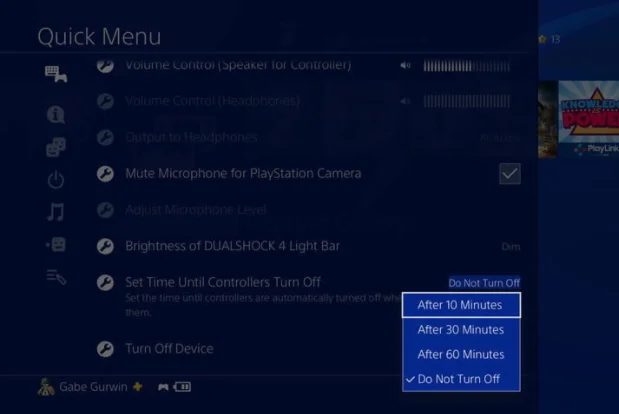
कभी-कभी, हम सभी गेमिंग के अलावा किसी और चीज़ के लिए भी अपने PlayStation 4 का उपयोग करते हैं। जब आप Netflix पर फिल्में देख रहे हों या twitch पर एक स्ट्रीम हो, तो आपको पूरे समय अपने Dualshock 4 को संचालित रखने की आवश्यकता नहीं है। Controller की Battary Life को बचाने के लिए यह सुनिश्चित करें कि जब यह उपयोग में न हो तो Controller को जल्द से जल्द बंद कर दें।
अपने DualShock 4 के आने से पहले समय की देरी को समायोजित करने के लिए, PlayStation 4 के Setting Menu पर जाएँ और Power Save Settings चुनें। वहाँ से, आप Console को स्वयं के साथ-साथ बाकी मोड में स्वचालित रूप से बंद करने के लिए विकल्प दिखेंगे और उसके नीचे वही सब मिलेगा जो आप देख रहे हैं:
Set Time Until Controller turn Off. जब आप ब्रेक लेते है और निष्क्रिय गतिविधियों के दौरान, अपनी बैटरी को अधिक से अधिक उपयोग करने के लिए इसे 10 मिनट के लिए सबसे कम सेटिंग में बदलें।
Dim your Controller’s Light Bar
DualShock 4 की काफी अलग और अनूठी विशेषताओं में से एक है, Front Facing “Light Bar”, जो कुछ Game में रंग बदलता है और खिलाड़ियों और PlayStation VR Games को पंजीकृत करने के लिए PlayStation Camera को controller ट्रैक करने की अनुमति देता है।
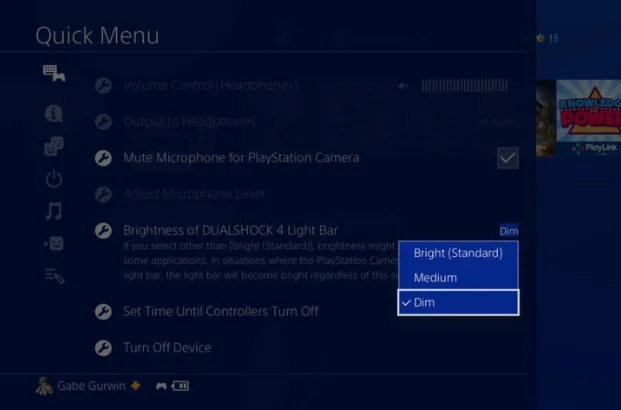
हालाँकि लाइट को पूरी तरह से बंद करना असंभव है, आप Quick Menu से Light को काफी कम कर सकते हैं। Sound / Devices और DualShock 4 Light Bar की Brightness का चयन करें और आपको तीन अलग-अलग सेटिंग्स दिखाई देंगी – Bright, Medium & Dim। डिफ़ॉल्ट रूप से, यह Bright पर सेट है, लेकिन आप इसे Dim में बदल सकते हैं।
Reduce your Controller’s Speaker volume: turn off Vibration
आपके Television या Audio System से आने वाले Sound के अलावा, DualShock 4 खुद में एक स्पीकर से लैस है, जो Gameplay के संकेतों, नए Sound Effects और अन्य Diegetic Twist के लिए कुछ खास गेम्स का उपयोग करता है। उदाहरण के लिए, Destiny 2 में, आपका Controller नियमित रूप से आवाज़ कर सकता है।
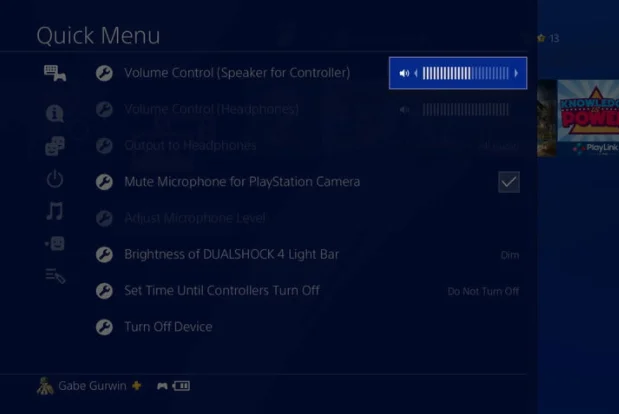
यदि आप सभी Controller Feedback को हटाना चाहते हैं तो अपने PlayStation 4 सेटिंग्स में Devices Menu पर जाएँ, उसके बाद Controller Option को चुनें। यहाँ, आप सभी तरह के Vibrations को रोक सकते हैं।
Keep a spare controller in your bullpen
मान लीजिये कि आप एक Online Shooting या फिर किसी Role Playing Game में तल्लीन होते जा रहे हैं और आपके Controller की Battery की Life कम होने लग रही है। इस समय आप एक ब्रेक ले सकते हैं और इसे अपने Play Session को फिर से शुरू करने से पहले चार्ज भी कर सकते हैं या Micro USB Cable से अपने Console में Plug कर सकते हैं। इसके बजाय आप ये करें Standby पर एक अतिरिक्त Controller रखें!

यदि आपके PS4 को हर समय Standby पर छोड़ना आपके लिए काम नहीं करता है, तो कई Third Party Charging Cradle भी हैं जो अतिरिक्त Controllers को रोकने के लिए एक सुविधाजनक स्थान प्रदान करते हैं। उदाहरण के लिए, PowerA Charging में लगभग $25 और $30 के बीच का खर्च होता है और आपको अपने PS4 पर Tethered किए बिना एक साथ दो Controllers चार्ज करने की अनुमति देता है।
When in Doubt Top it off
यहाँ तक कि अगर आपके Dualshock Controller के पास अभी भी indicator पर कुछ बार हैं तो उपयोग में नहीं होने पर इसे पूरी तरह से चार्ज करना आपके लिए एक काफी अच्छा विचार है। आपने शायद सुना है कि उपकरणों को Overcharge करते समय “Battary Memory” एक चिंता का विषय है। सौभाग्य से, Battary Memory आज के समय में अतीत की बात हो चुकी है।

आज की तकनीक आपको अपनी पूर्ण बैटरी का उपयोग करने के लिए एक उत्कृष्ट नमूना देती है ताकि आप अपने Battary Life Indicator को Calibrate कर सकें। हम सुझाव देते हैं कि आपकी बैटरी को एक सटीक Battary Life Indicator के लिए हर 30 चार्ज के बाद लगभग एक बार में ही निकाल दिया जाए।
Read Also: How to Record Video of Android Screen From PC, Mac or on Phone